엑셀 문서를 작성하고 인쇄를 하려고 하면 한 페이지에 작성한 문서가 다 들어가지 않고 페이지가 넘어가는 경우가 많습니다. 한 페이지에 내용이 다 인쇄될 수 있게 하는 간단한 방법이 있습니다. 오늘은 엑셀 한 페이지에 시트 맞추기 하는 방법에 대해 알려드리겠습니다.

엑셀 시트 맞추기는 간단하고 쉽게 해결할 수 있기 때문에 알아두시면 아주 유용합니다.
엑셀 한페이지에 시트 맞추기
한페이지에 시트 맞추려고 하는 문서를 불러옵니다. 그리고 왼쪽 위에 있는 메뉴에 파일을 클릭합니다.
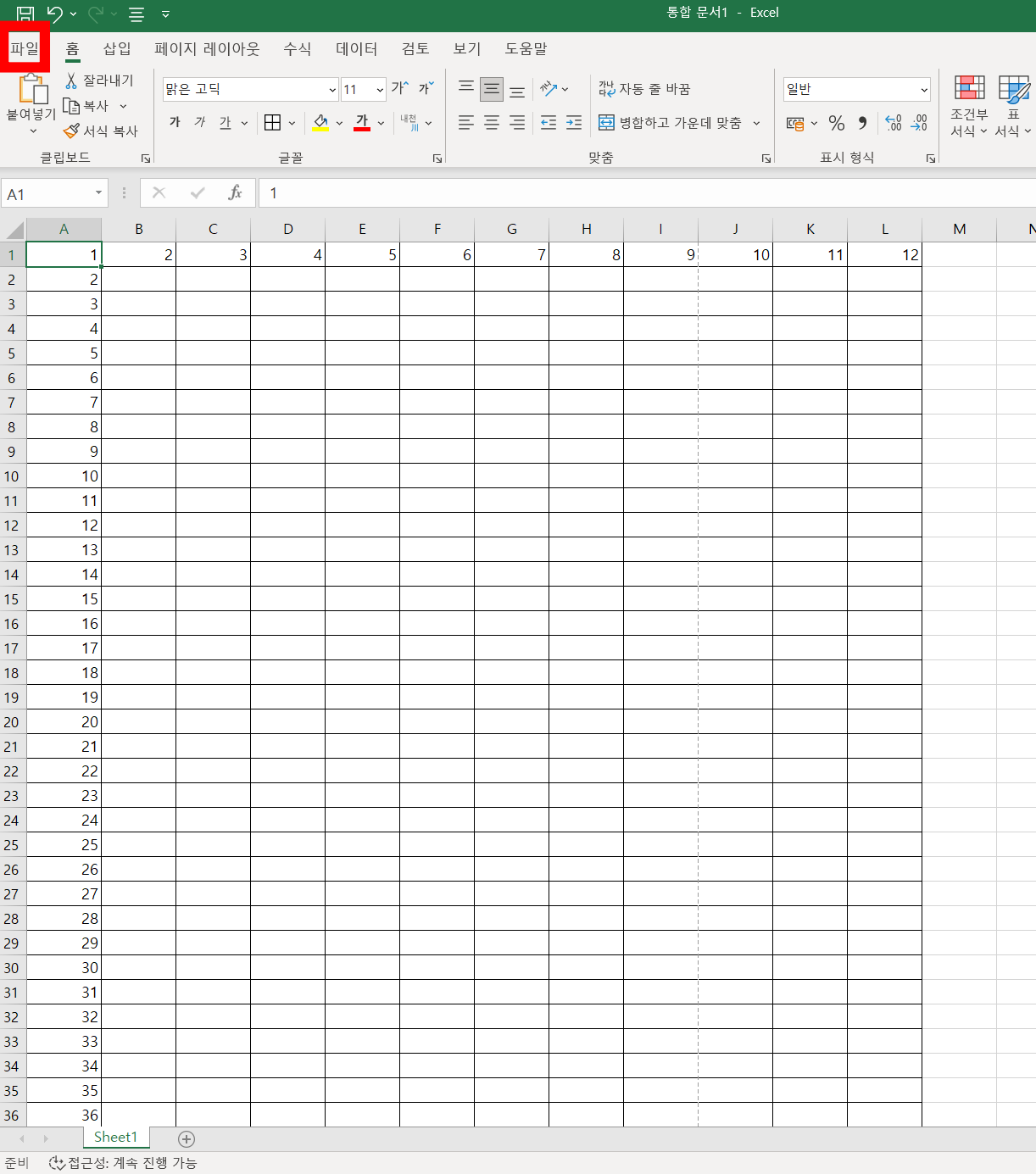
왼쪽 사이드바 메뉴에서 인쇄를 클릭합니다. 그러면 오른쪽 화면에 작성된 문서가 보입니다. 저는 세로 사이즈로 인쇄를 하려고 하기 때문에 세로 형식으로 했습니다.
맨 아래 현재 설정된 용지를 클릭합니다.
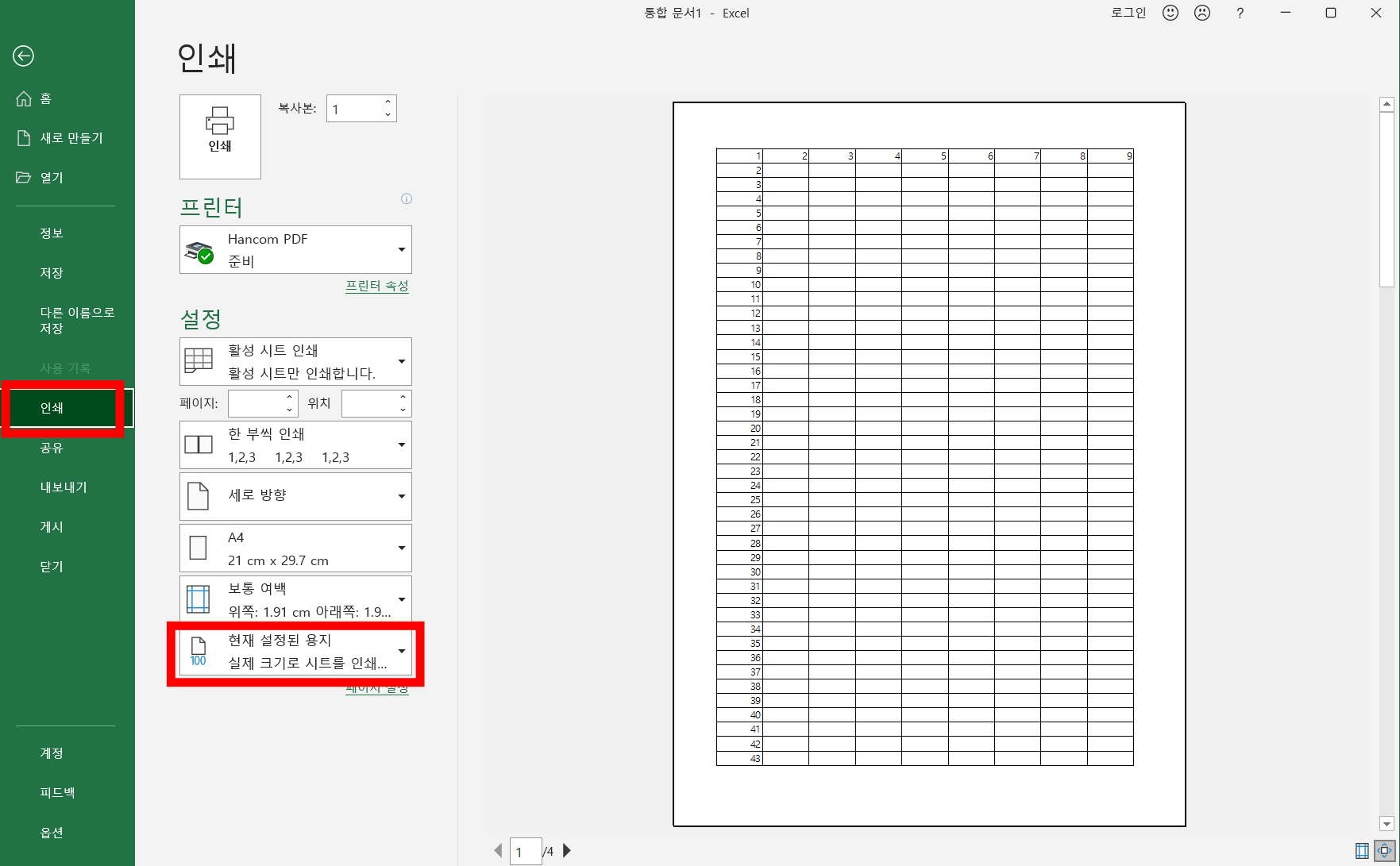
그러면 여러가지 용도에 맞게 사이즈를 줄일 수 있는 항목들이 나옵니다. 저는 한 페이지에 시트 맞추기를 클릭했습니다.
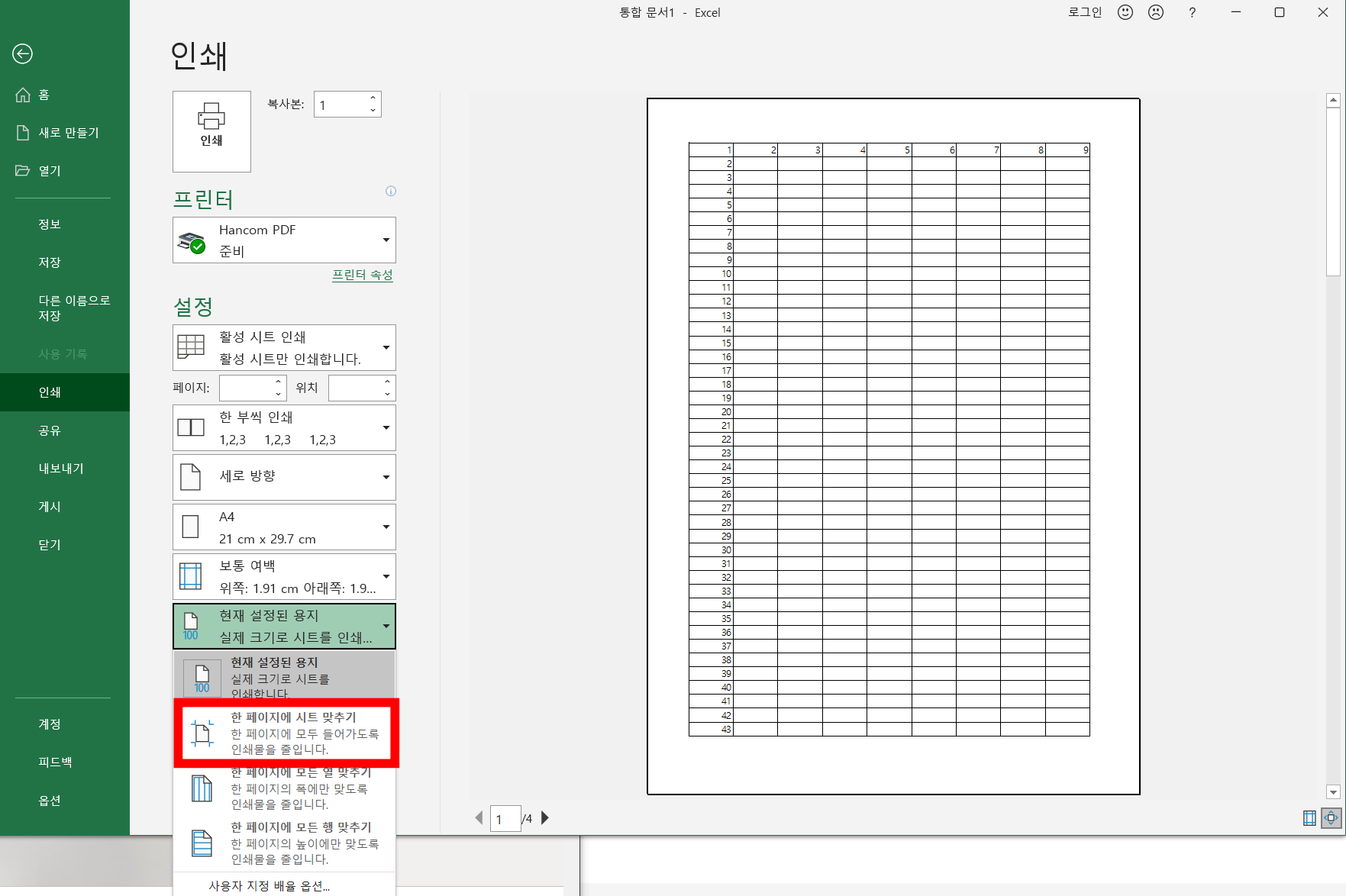
클릭하는 순간 바로 한 페이지 사이즈에 맞게 문서가 조절됩니다. 이 상태에서 인쇄를 클릭하면 됩니다.
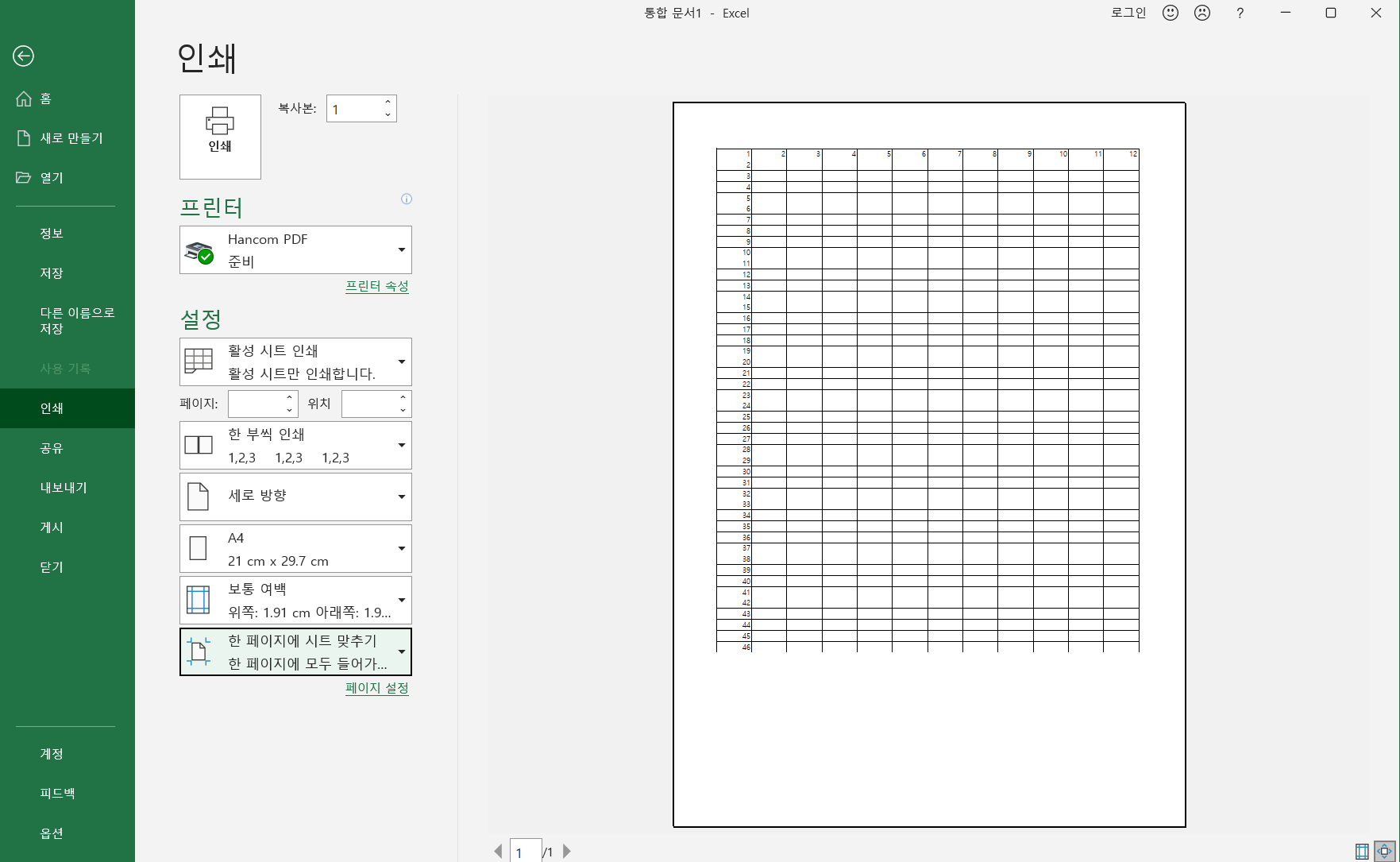
엑셀 한페이지에 시트 맞추기 하는 방법에 대해 알려드렸습니다. 버튼 한번 누르면 자동으로 맞춰주기 때문에 아주 편리합니다. 세로 문서뿐만 아니라 가로 문서에도 할 수 있습니다.
알수록 편해지는 정보
반응형
'IT 정보' 카테고리의 다른 글
| 카카오스토리 탈퇴 하는 방법 (0) | 2023.07.09 |
|---|---|
| 그림판 3D 모자이크 하는 방법 (0) | 2023.07.07 |
| ppt 사진 그림 투명도 조절 하는 방법 (0) | 2023.07.03 |
| 갤럭시 키보드 설정 하는 방법 (0) | 2023.07.02 |
| 유튜브 닉네임 변경하는 방법 (0) | 2023.06.26 |


댓글